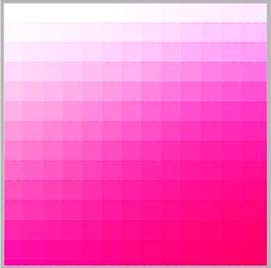一级计算机基础及PHOTOSHOP-题库8
操作题
1. 在 下有“犀牛.jpg”文件,请实现以下操作:
(1)调整图像大小:宽度改为400像素,高度改为250像素(取消约束比例后再调整大小)。
(2)添加“滤镜—渲染—镜头光晕”效果,亮度为128%,其余参数默认。
以文件名“效果图.jpg”保存到考生目录下。结果如图所示。

答案:
(1)调整图像大小:宽度改为:400像素,高度改为:250像素(取消约束比例后再调整大小)
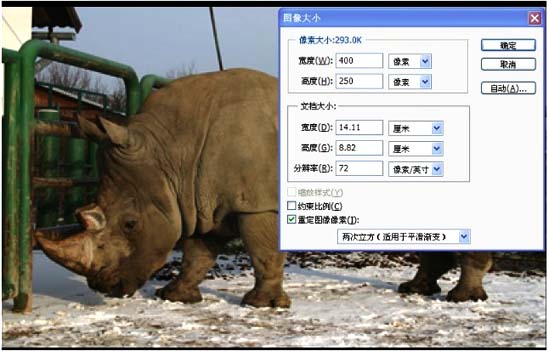
(2)添加“滤镜—渲染—镜头光晕”效果,亮度128%,其余参数默认。
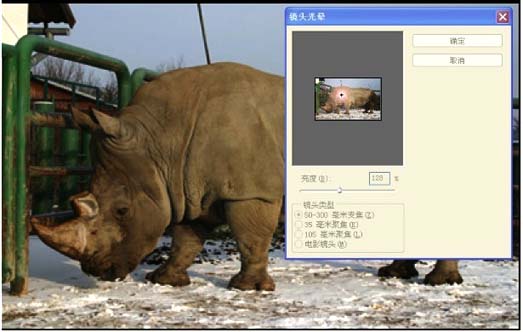
最终效果:

2. 在 下有“素材.jpg”文件,请实现以下操作:
(1)在画面的适当位置,利用“文字工具”输入文字“卢沟晓月”,字体为黑体,颜色为白色,大小为24。
(2)变形文字:样式为旗帜,弯曲+50%。
以文件名“效果图.psd”保存到考生目录下。结果如图所示。

答案:
(1)在画面的适当位置,利用文字工具输入“卢沟晓月”文字,字体:黑体。颜色:白色,大小:24
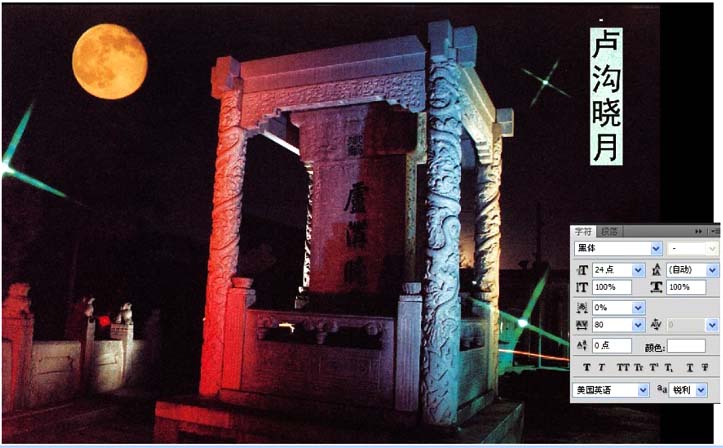
(2)变形文字:样式为旗帜,弯曲+50%
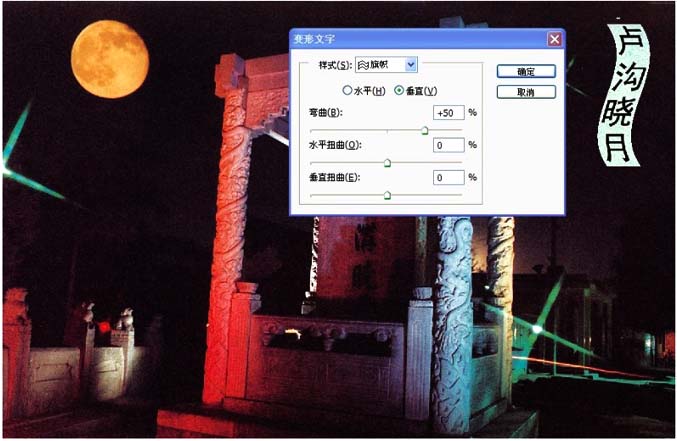
3. 在 下有“素材.jpg”文件,请实现以下操作:
(1)将图像宽度调整为500像素,高度调整为380像素(取消“约束比例”后再调整大小)。
(2)在画面的合适位置,利用“文字工具”输入文字“快乐女孩”,文字大小为24,颜色为红色。
以文件名“效果图.psd”保存到考生目录下。结果如图所示。

答案:
(1)将图像宽度调整为500像素,高度调整为380像素(取消“约束比例”后再调整大小)

(2)在画面的合适位置,利用文字输入工具输入文字“快乐女孩”,文字大小为24,颜色为红色。

4. 在 下有“素材.jpg”文件,请实现以下操作:

(1)请用“魔棒工具”选择并删除其白色范围。
(2)为玻璃杯透明部分添加蒙板以实现透明效果。
(3)添加颜色值为“#4a85df”的纯色图层作为背景。
以文件名“效果图.psd”保存到考生目录下。结果如图所示。
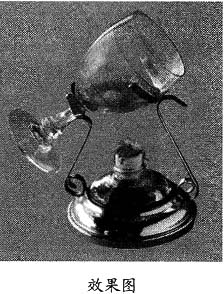
答案:
(1)复制背景层为“背景副本”,然后隐藏背景层,用魔棒工具点击背景副本层的白底,选取白色,再按Delete键删除白底。去掉白色背景后,新建图层1,填充蓝色作为蓝色背景
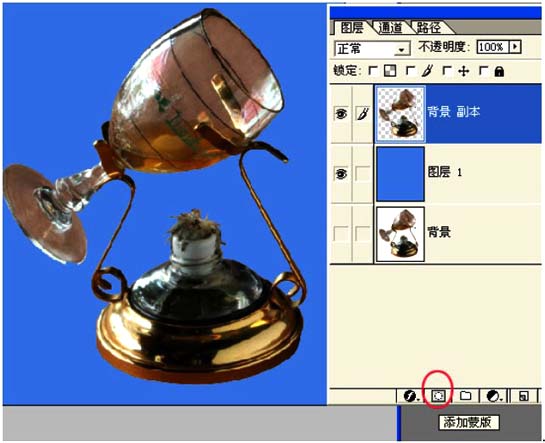
(2)用鼠标点击背景副本层,为背景副本层添加蒙版,前景色保持默认黑色不变,将画笔工具的不透明度设定为10%左右,往玻璃杯上涂抹黑色,注意背景副本层里白色方块里的变化。

最终结果:

5. 在800×800像素的文档中制作如下图的渐变效果:
(1)新建一个800×800像素的文档。
(2)添加渐变色,执行“滤镜—像素化—马赛克”。
(3)执行“滤镜—锐化—锐化”,效果不明显可多锐化几次。
(4)使用“变形工具—旋转45°”,复制同样图层水平旋转,并将复制图层属性指定为柔光。
以文件名“效果图.psd”保存到考生目录下。结果如图所示。
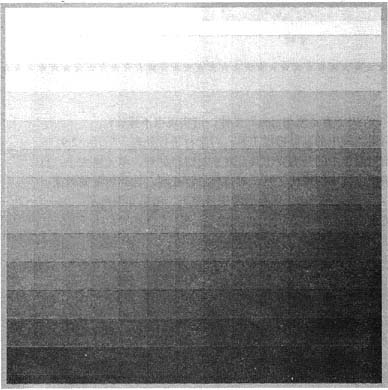
答案:
(1)新建一个800×800像素的文档:
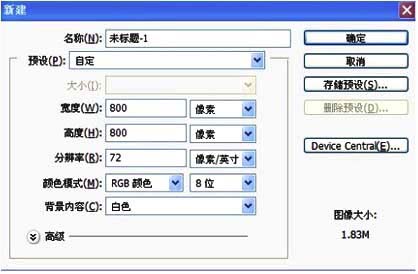
(2)添加渐变色,执行滤镜—像素化—马赛克
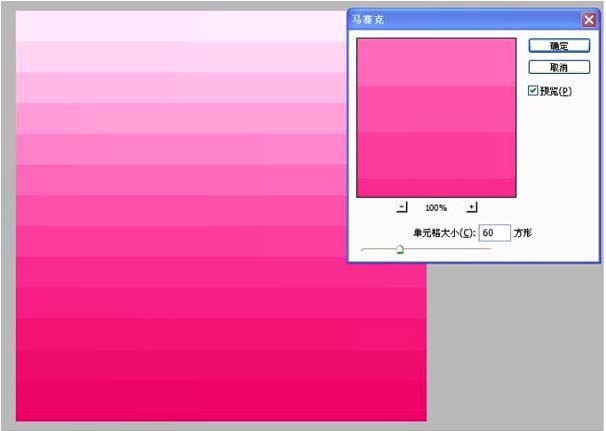
(3)再一步执行滤镜—锐化—锐化,效果不明显可多锐化几次
(4)变形工具—旋转45°,并复制同样图层水平旋转,并将复制图层属性是指为柔光
(5)进一步调整,得到如下效果图: